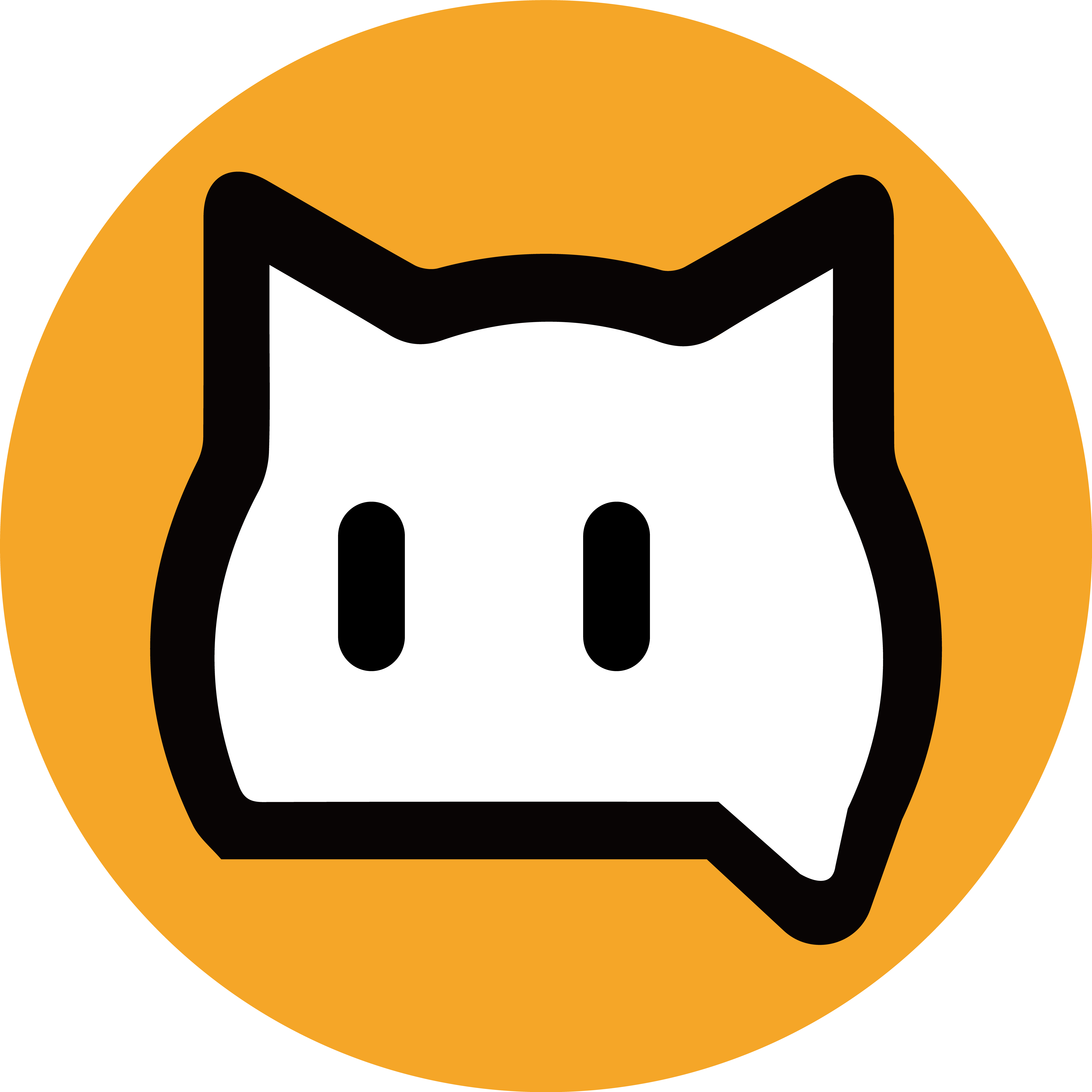ホワイト先生
USB-Aをスクーミーボードに接続して、ONとOFFを操作することができます。
USB-Aコネクターを使用することで、スクーミーボードにUSB-Aを接続できるようにすることができます。
USB-A(下の写真の形状をしたコネクター)を接続して動かすことができるLED照明、小型扇風機などをUSB-Aコネクターに接続して以下のプログラムを実行しましょう。

接続したUSB-AをONにしよう
USB-Aコネクターに接続するだけではUSB-AはONにはなりませんが、下のプログラムをスクーミーボードに書き込むことでONにすることができます。

タッチセンサーに触れているときだけUSB-AをONにしよう
タッチセンサーに触れているときはUSB-AをONにし、離したときはOFFにするプログラムです。
ただし、PCの制御外でONとOFFをくりかえすため、USBメモリなどのデータ破損を引き起こす可能性がある記憶媒体の使用は避けてください。
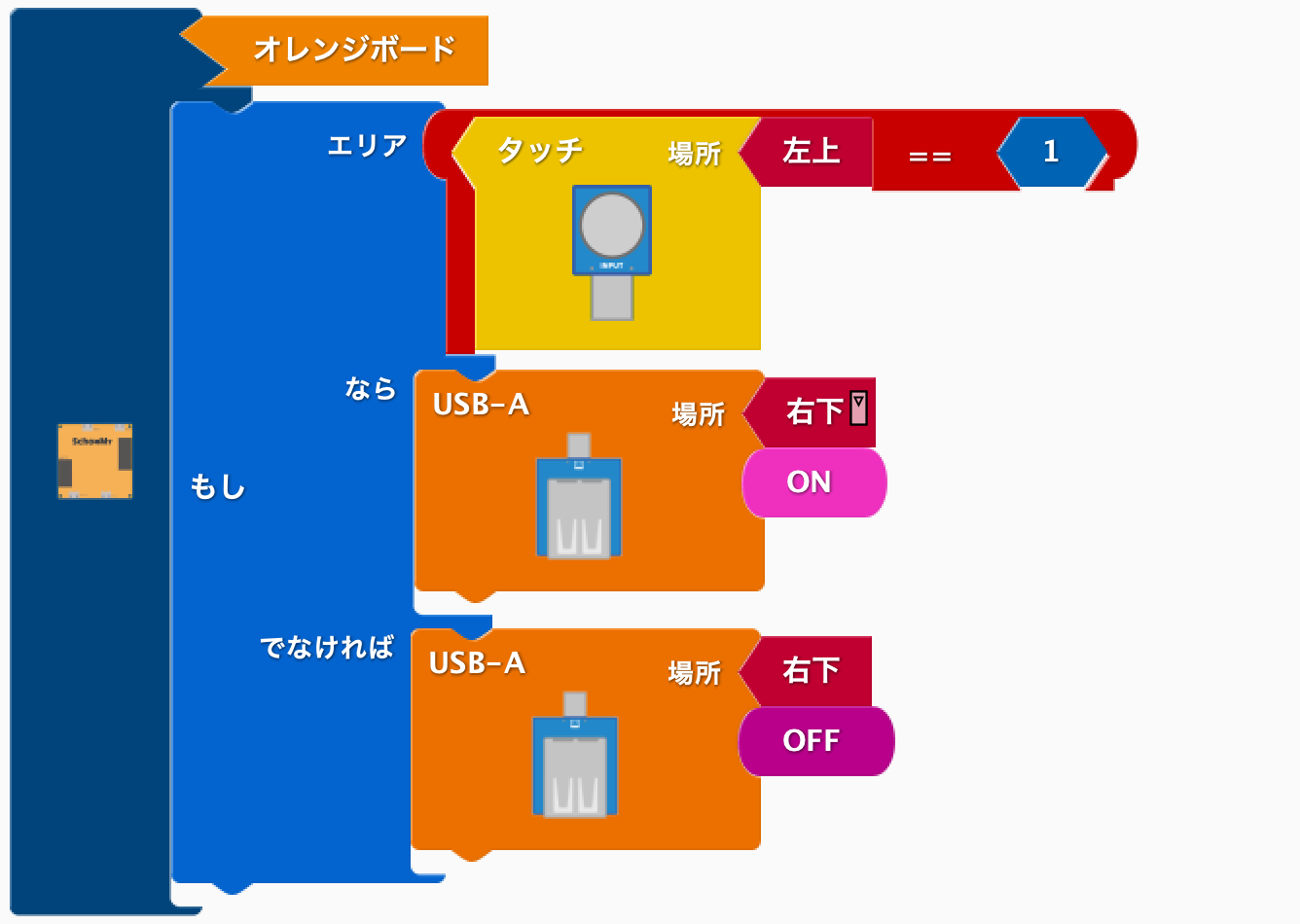

キャロット
このページのHelloNoは、030203 です!